欢迎使用Small PDF转换成WORD转换器,这里为您提供SmallPDF转换器最新资讯以及SmallPDF转换器 相关基础教程、使用技巧、软件相关知识、软件激活、升级及常见问题等帮助。
发布时间:2025-10-13 09:20:10
在当今数字化的时代,我们常常会遇到需要将文件格式进行转换的情况,而PDF格式因其稳定性和通用性备受青睐。当我们需要将其他格式转换为PDF,或者从PDF转换为其他格式时,选择一个合适的方法至关重要。那么,PDF格式转换哪个方法比较好呢?请不要过于担心,下面就来推荐六个简单易掌握的方法,一起来看下吧。

推荐1、了解转换目的
在推荐具体的转换方法前,咱们需要先行了解一下执行具体操作的目的。例如:将PDF转换为Word时,经常遇到格式错乱、字体变化或排版混乱的问题。这主要是因为PDF本质上是一种固定版面的文件格式,它像一张图片一样记录每个元素的位置,而Word是流式排版文档,两者在底层结构上存在本质差异。特别是当PDF中包含复杂表格、特殊字体或分栏布局时,转换过程中很容易出现样式丢失。

推荐2、借助专业软件
其次,在执行PDF格式转换的操作时,最大限度减少样式丢失,建议选择您选择一些专业的软件来完成。目前,这类软件能够识别PDF中的文字、表格和图片元素,并尽可能保留原始布局。另外,在转换前确保PDF文件清晰度高、文字不模糊也很重要。对于特别复杂的文档,可以尝试分段转换,或者先转换为RTF格式再进行调整。因此,在如此多的PDF转换软件当中,如果说您不确定哪一款转换的效果比较好,可以直接试试看“SmallPDFer”这款。
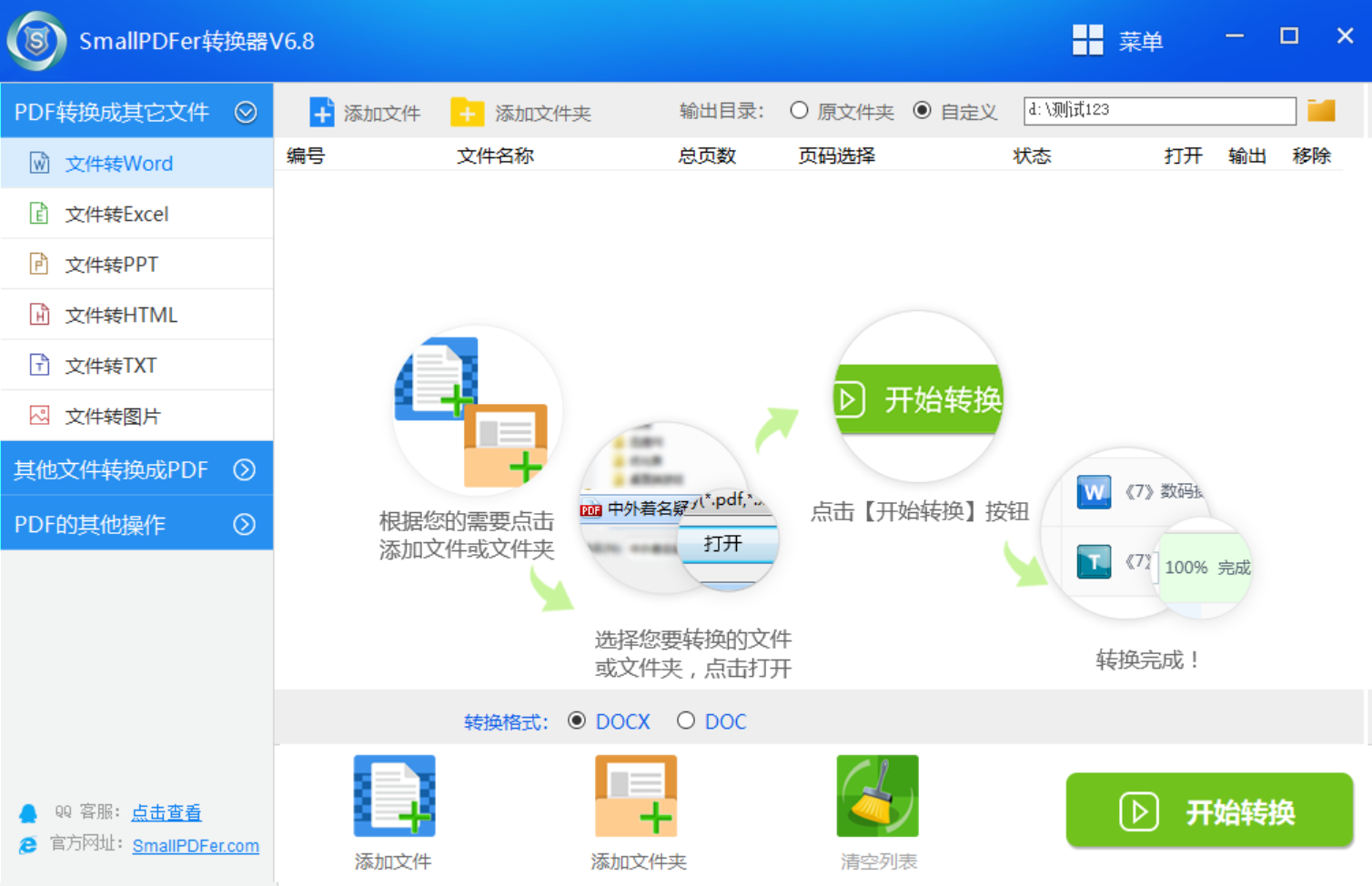
具体PDF格式转换的操作方法:首先,您可以选择在电脑上打开“SmallPDFer”软件,并在首界面当中找到自己想要的具体转换功能。需要注意的是:目前,这款软件支持的功能非常丰富,其中包括PDF与TXT、Excel、图片等格式互转的操作,再次能够一并轻松完成。
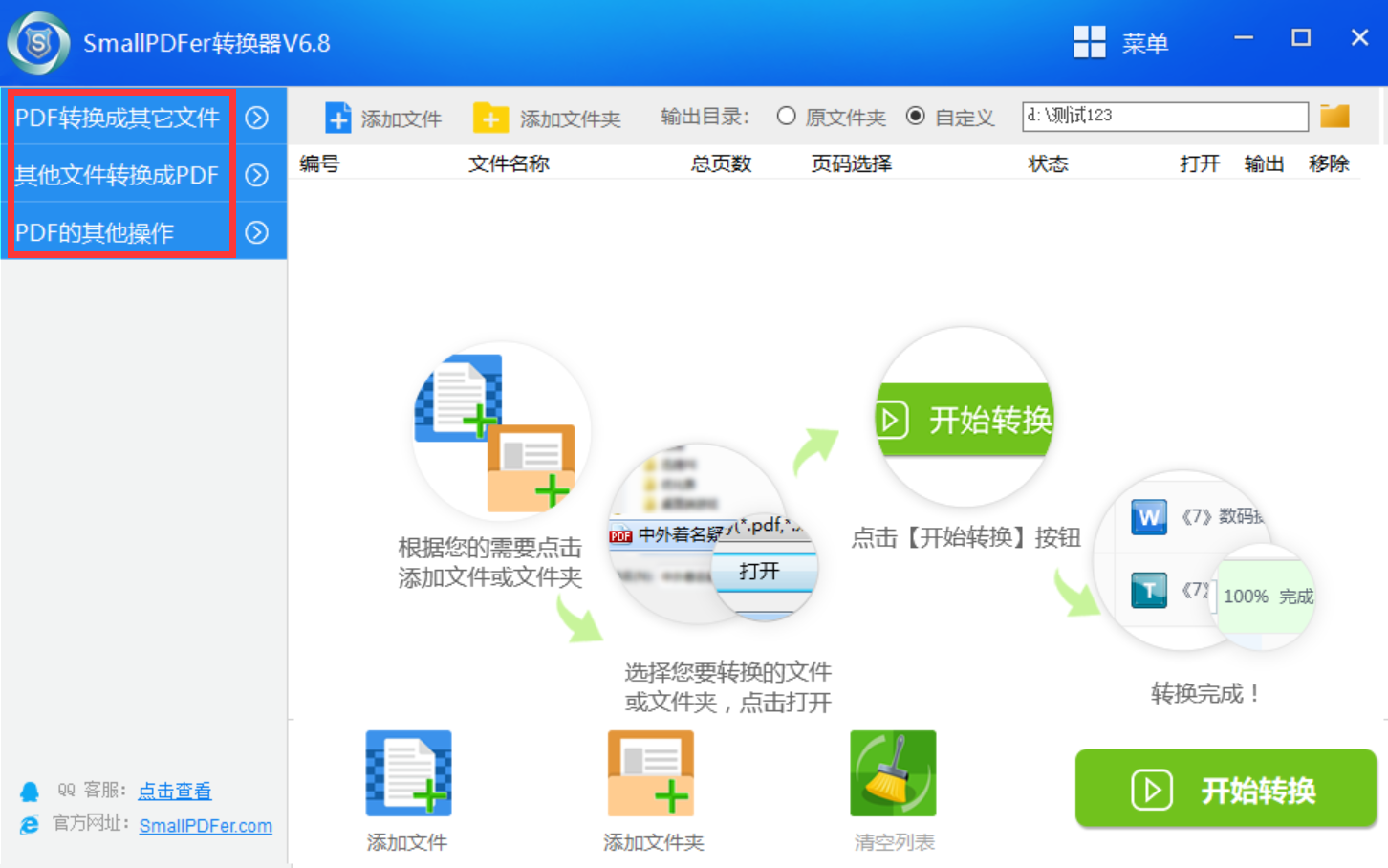
然后,将需要转换的PDF文件手动添加里面,如果说需要转换的PDF文件数量不多,可以直接手动拖拽。如果说需要转换的PDF文件数量比较多,可以先行将其放置于一个文件夹内,并点击“添加文件”来完成。在设置好具体的属性菜单后,直接点击“开始转换”即可解决问题了。
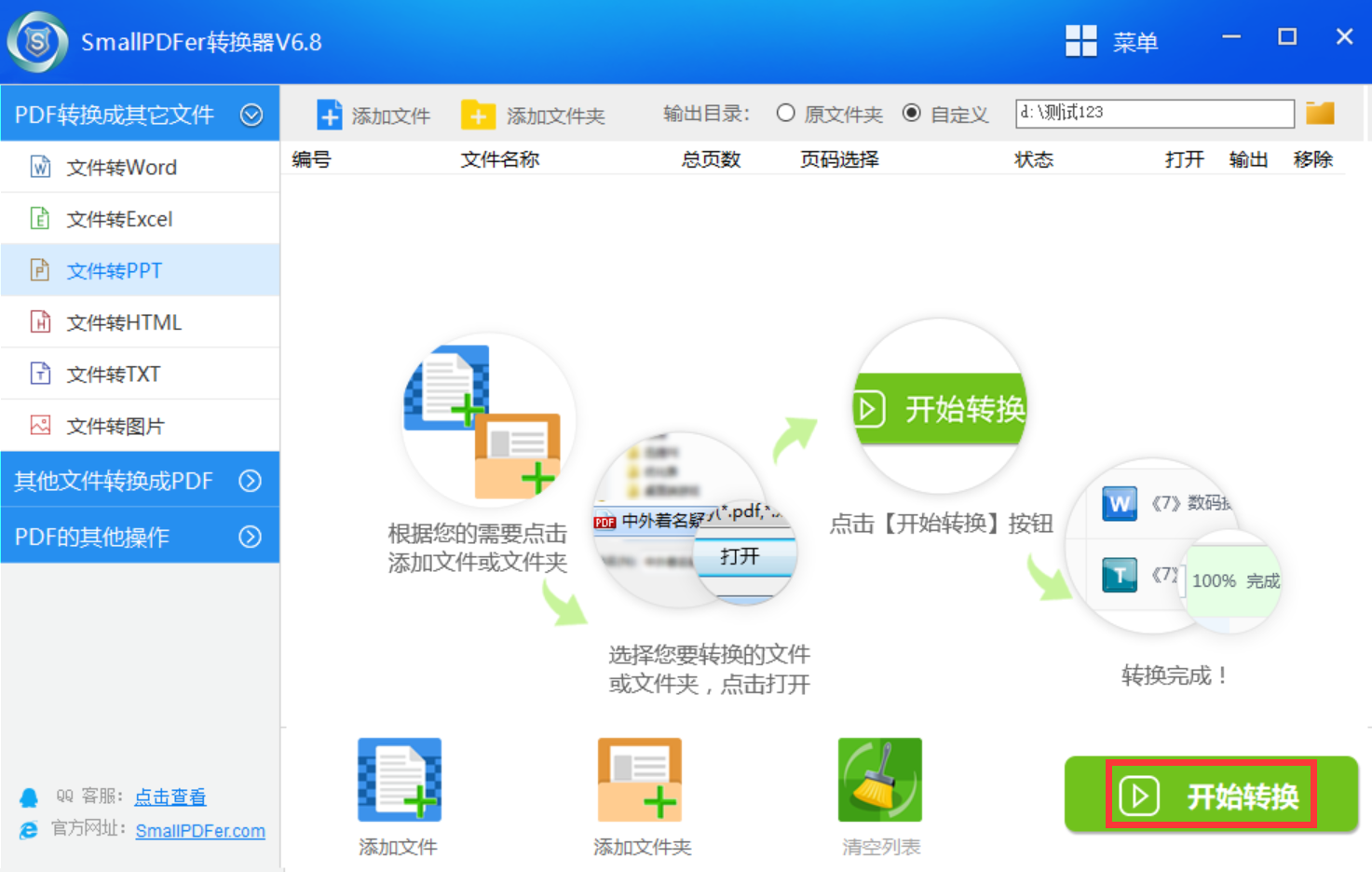
推荐3、使用在线网页
现如今,在线转换工具是很多人会考虑的途径。像SmallPDF、Zamzar等在线平台,它们操作简单,无需在本地安装软件。只需上传文件,选择想要转换的目标格式,就能快速完成转换。这种方式的优点是便捷,随时随地都能进行转换,而且对于一些小文件来说,转换速度较快。在线转换也存在一些局限性。比如,可能会涉及隐私问题,毕竟文件要上传到第三方服务器。
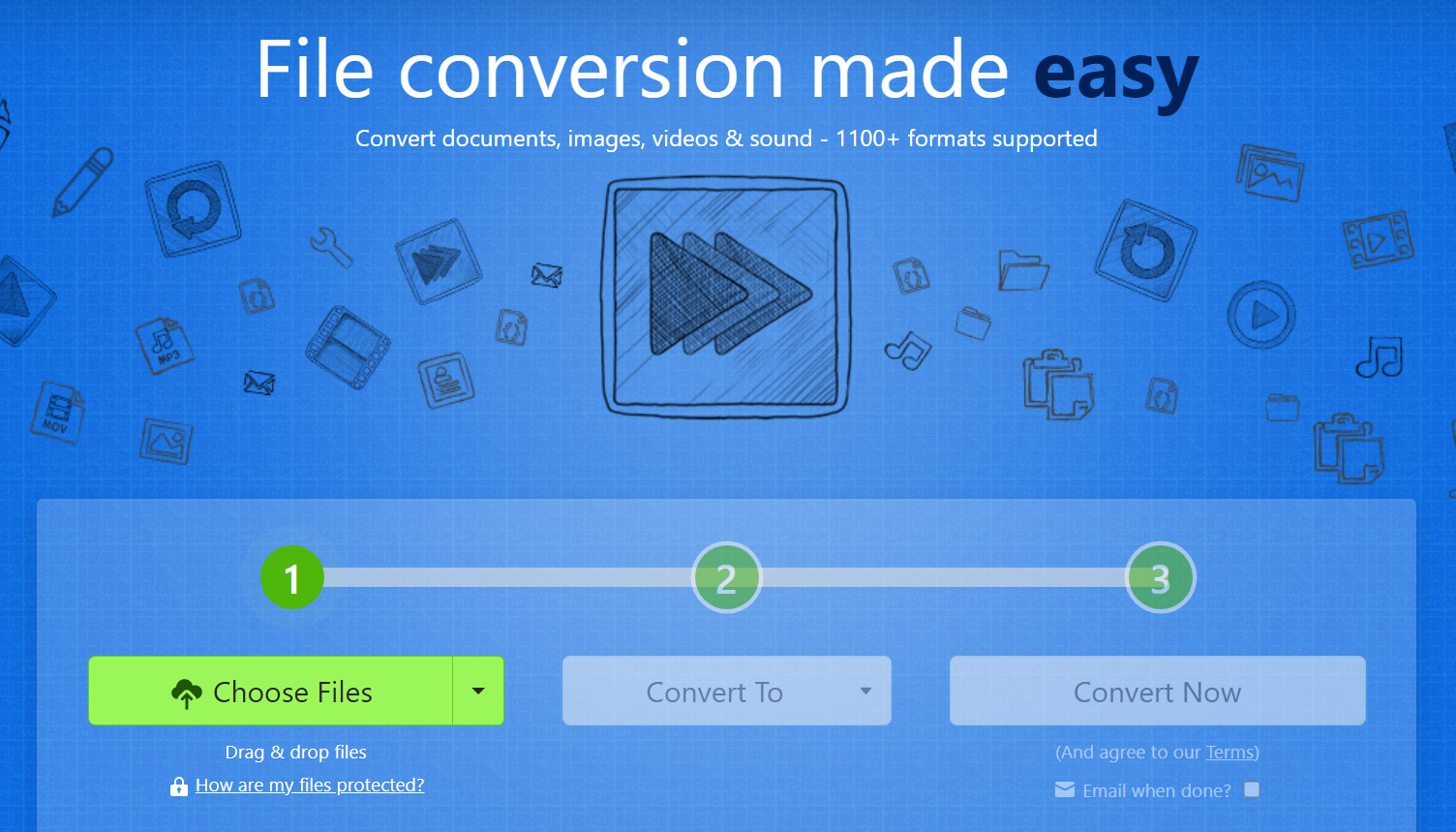
推荐4、采用编辑工具
众所周知,专业的PDF编辑软件,如Adobe Acrobat DC也具备强大的格式转换功能。它不仅能高质量地完成各种格式与PDF之间的转换,还能对转换后的PDF文件进行细致的编辑。比如,可以调整页面布局、添加注释、加密等。但这类软件通常价格较高,对于个人用户来说,如果只是偶尔进行格式转换,购买成本可能较高。而且,软件安装和使用相对复杂,并且需要一定的学习成本。
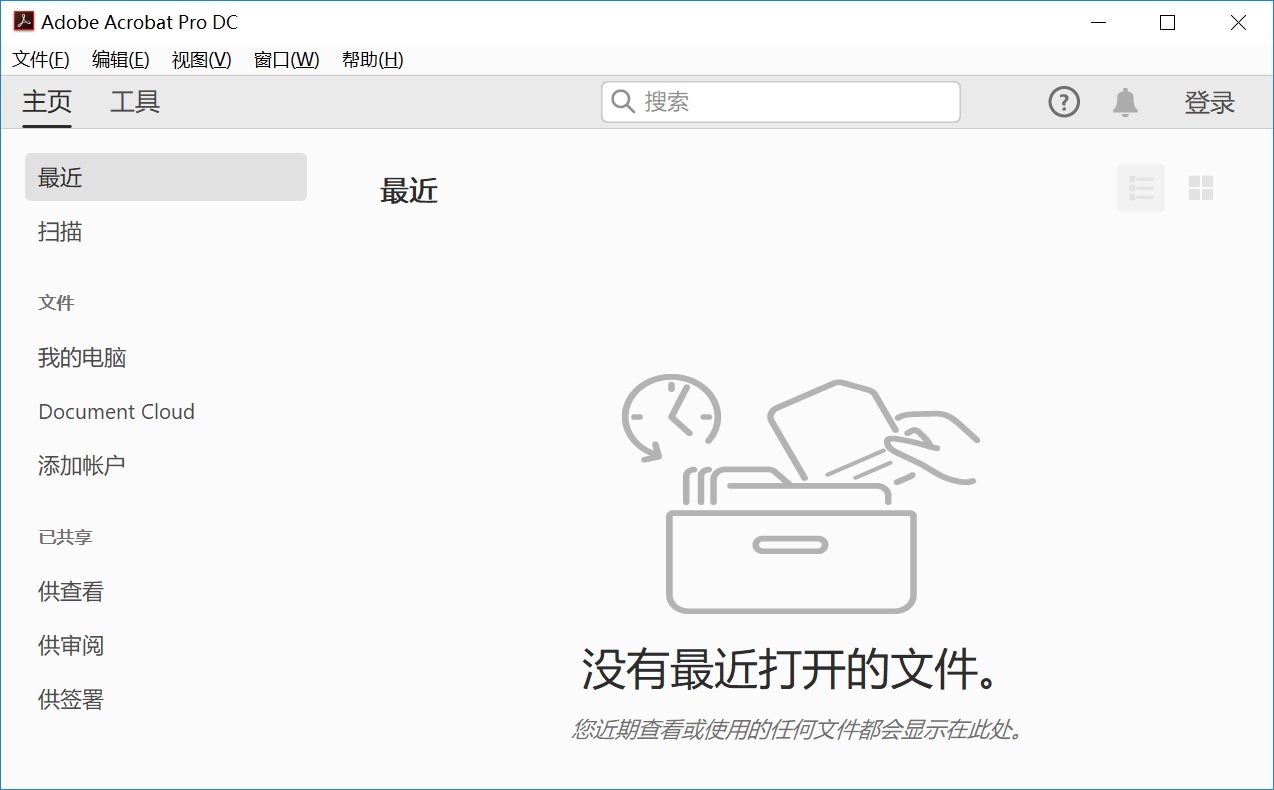
推荐5、尝试WPS软件
对于国内用户来说,一些免费的桌面软件也是不错的选择。例如,WPS Office就支持多种格式与PDF的转换。目前,它在国内使用广泛,操作界面相对友好,对于熟悉WPS的用户来说,同时整体来说也是容易上手的。另外,它还能满足日常办公中的其他文档处理需求。不过,免费版可能会有一些功能限制,比如转换后的文件可能会带有水印。
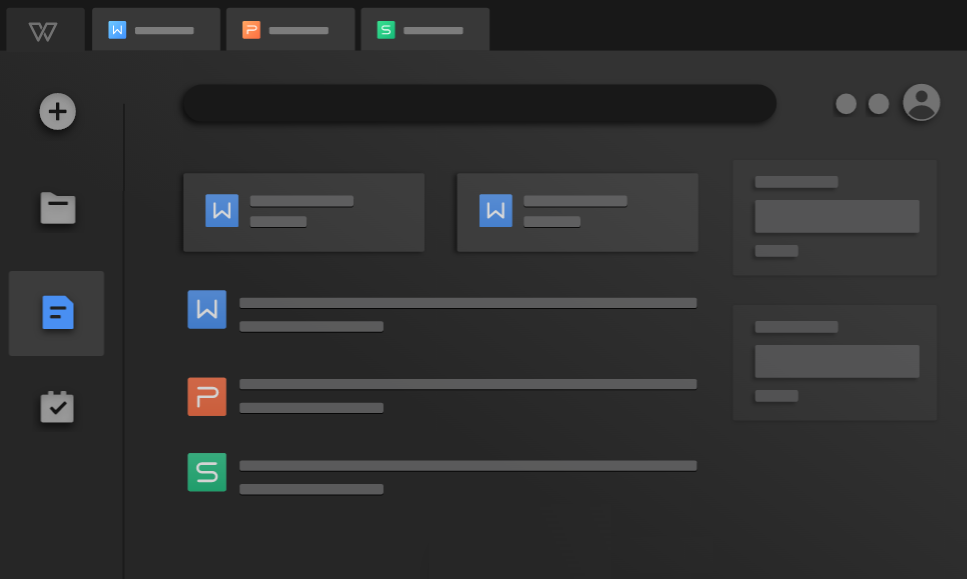
推荐6、虚拟打印功能
此外,如果说您追求免费的操作,那么常见操作系统自带的一些功能也能实现简单的格式转换。而在Windows系统中,可以通过虚拟打印机的方式将文件转换为PDF文件。目前,这种方法无需额外安装软件,利用系统自身的资源就能完成转换。但它的转换效果可能不如专业软件,对于一些特殊格式的兼容性也相对较弱。
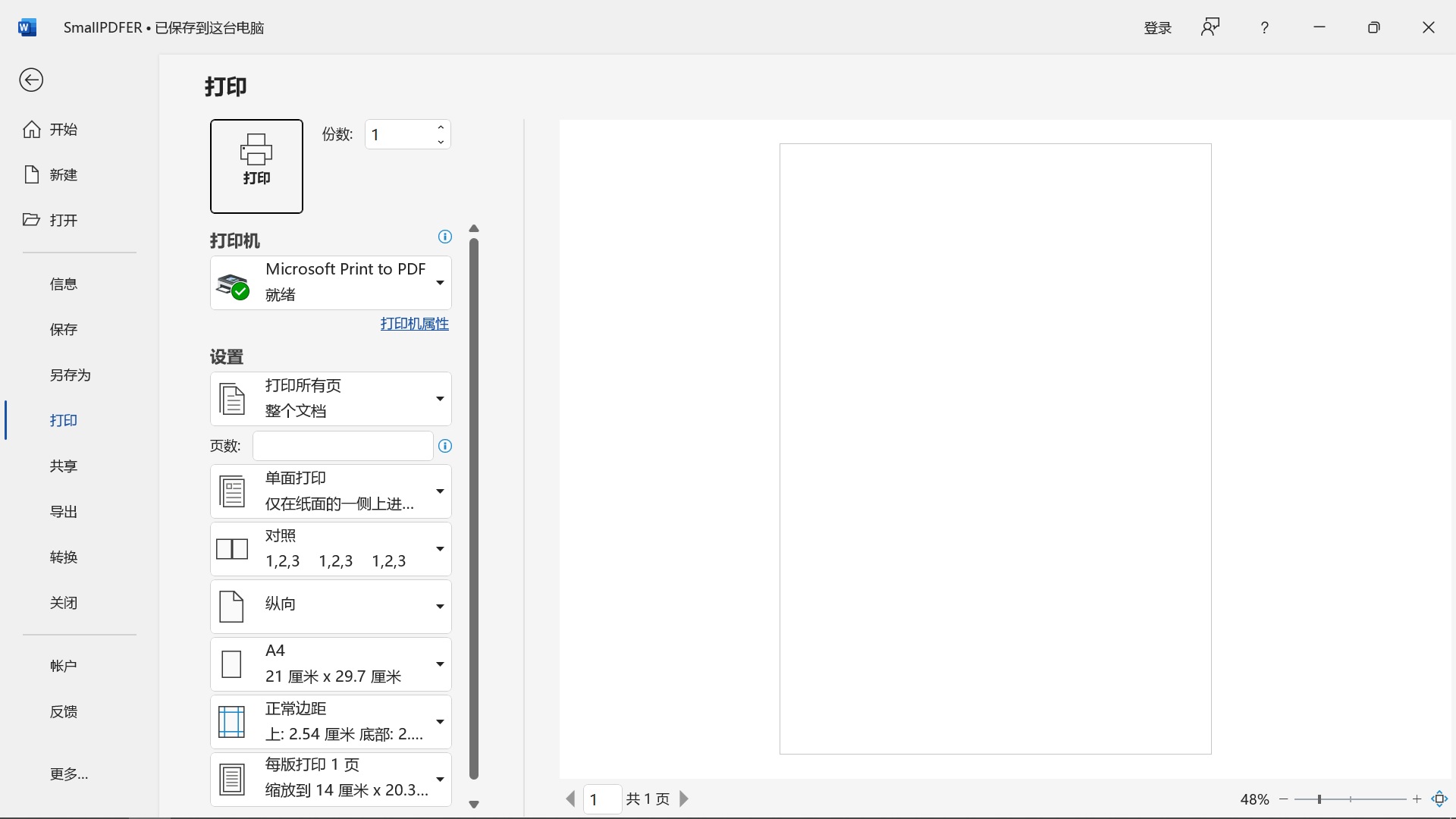
最后总结来看,在选择PDF格式转换方法时,要综合考虑文件大小、转换质量、隐私需求、预算以及个人操作习惯等因素,这样才能找到最适合自己的转换方式,高效地完成文件格式的转换任务,让数字化办公和生活更加顺畅。温馨提示:如果您在使用SmallPDFer这款软件的时候遇到问题,请及时与我们联系,pdf格式转换操作成功。